
Jupyter Notebook (以前は IPython ノートブックとして知られていました) は、40 を超えるプログラミング言語の実行をサポートする対話型ノートブックです。
install
Python 3をインストール
pip install
pip3 install --upgrade pip
pip3 jupyter をインストールします
走る
jupyter Notebookが起動し、デフォルトで開きますhttp://localhost:8888/、ユーザーディレクトリにアクセスします
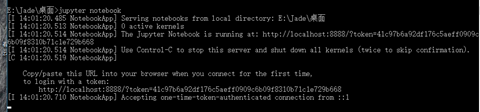
ポートをカスタマイズするにはどうすればよいですか?
jupyterノートブック--ポート9999
Nootbookダッシュボード
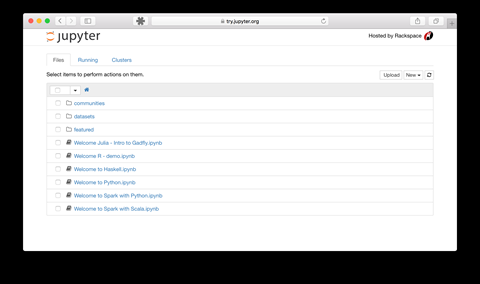
ノート操作
既存のノートを開く
たとえば、ネチズンによって共有されたCS231コースノートを開きますhttps://github.com/zlotus/cs231n
zip パッケージをダウンロードし、ユーザー ディレクトリに解凍し、ダッシュボードを更新すると、
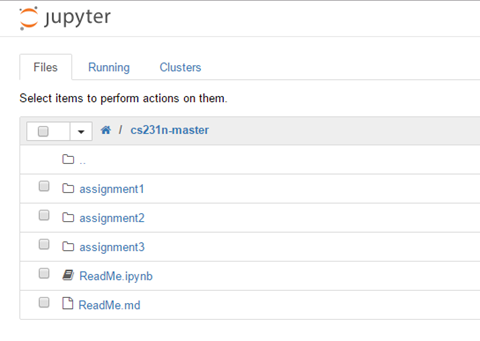
.ipynb が保存されたメモであることがわかります。クリックして開き、お楽しみください。
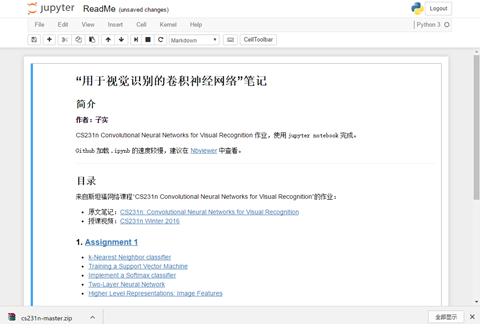
実行中のインスタンス管理
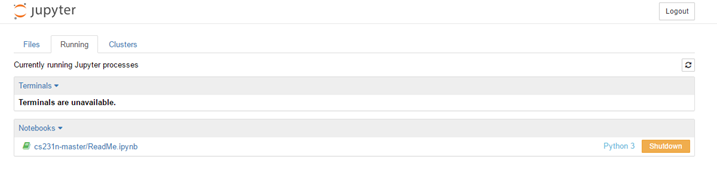
実行中に実行中のインスタンスを表示したり、シャットダウンしたりできます
新しいメモを作成
で新しい Python 3 をクリックします。メニューはメモを作成できます
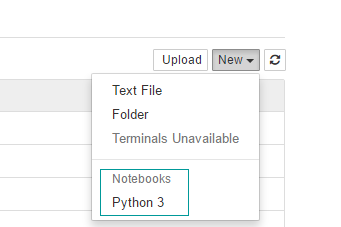
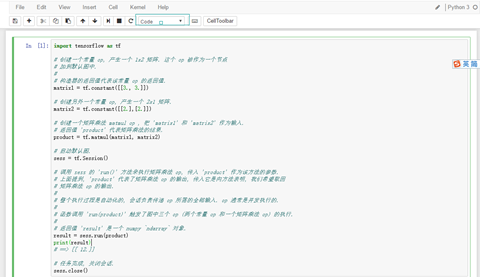

テキストセグメントを追加
新規(+)をクリックし、タイプをマークダウンとして選択
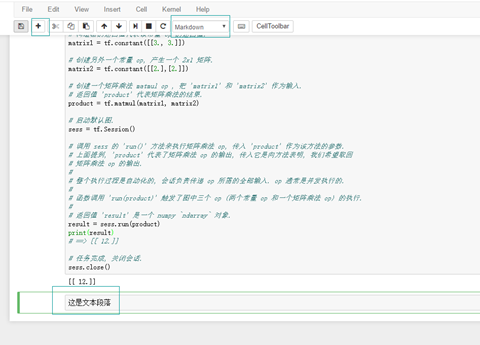
保存
CTRL+Sまたは保存ボタンをクリックして保存
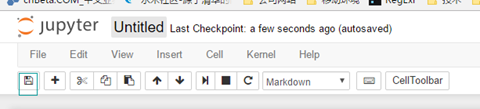
名前
タイトルをクリックすると、名前変更ボックスが表示されます
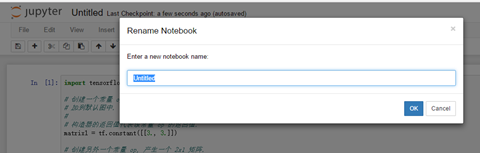
Jupyter Notebookのインストールに関するその他の関連記事ご使用上の注意点PHPの中国語サイトです!